WordPress'te Kod Parçacıkları Nasıl Eklenir?
Yayınlanan: 2024-01-18WordPress web sitenize kod parçacıkları eklemek istiyorsanız doğru yere geldiniz.
Genellikle insanlar kodları kopyalayıp WordPress tema dosyalarına yapıştırırlar. Kolay bir işlemdir ancak bu işlem uzman kullanıcılar içindir.
Başlangıç ve orta düzey kullanıcılar için kopyalama ve yapıştırma korkutucu görünebilir. Bu yazıyı bu yüzden yazıyorum.
Ayrıca uzman kullanıcılar da avantajlardan yararlanabilirler çünkü size kod parçacıklarını nasıl kolayca ekleyeceğinizi göstereceğim.
Hadi başlayalım!
WordPress sitenize kod parçacıkları eklemenin nedenleri
Her şeyden önce WordPress, başlangıç seviyesi dostu ayarları ve kullanıcı odaklı işlevselliği nedeniyle en popüler web sitesi oluşturucusudur.
Ancak bazı özel kodlar eklemek, web sitenizi bozmadan WordPress'inizin gücünü artırabilir.
Diyelim ki bir şekilde web sitenize uygulanabilecek bazı kodlarınız var. Peki bunları nerede veya nasıl yayınlayacaksınız?
Kod yapıştırma seçeneği tam da bu noktada devreye giriyor. Bu, web sitenizi yenilikçi şeylerle güçlendirmenin harika bir yoludur.
Özel kod kullanmanın bir başka nedeni de WordPress'inizin gücünü artırmanın etkili bir yoludur.
Neredeyse her ihtiyaç için bir WordPress eklentisi bulacaksınız. Ancak tüm ihtiyaçlara yönelik eklentiler yükleyip sitenizi ağırlaştırmak akıllıca mı?
Eğer sorunu küçük bir kod seti ile çözebiliyorsanız bunu yapmalısınız.
Bütün bunları söyledikten sonra, WordPress web sitenize özel kod ekleme sürecine göz atalım.
Özel kod ekleme yolları
WordPress web sitenize özel kodlar eklemenin birden fazla yolu vardır. Bu kısmı konuşmadan önce, yeni kodlarınızın sitenizdeki hiçbir şeyi bozmaması için bir WordPress yedekleme eklentisi kurmanızı istiyorum.
Eğer ters giderse yedekten önceki sürümü geri yükleyebilir ve sitenizi daha önceki aşamaya taşıyabilirsiniz. Bununla birlikte, kod parçacıkları eklemenin bir başka yönü de bunların nereye ekleneceğidir.
Genellikle index.php gibi tema şablon dosyalarına kod ekleyebilirsiniz. Kodlarınızı doğrudan yapıştırabileceğiniz başka PHP dosyaları da vardır.
Sanırım en popüler yöntem, function.php'ye parçacıklar eklemek. En azından mevcut eğitimlerin çoğunda göreceğiniz şey budur.
Ancak temayı değiştirdiğinizde veya işlevselliği bir anda durdurmak istediğinizde size en çok yardımcı olacak en iyi yöntemi göstereceğim.
Ancak, özel kodunuzu WordPress sitenize eklemek için kullanabileceğiniz yöntemlerden bazıları şunlardır.
WordPress'te Kod Parçacıkları Nasıl Eklenir (FluentSnippets)
İlk adım, FluentSnippets adlı bir eklentiyle özel kod eklemektir. Bu arada, bu eklenti bizim tarafımızdan geliştirildi (en sevdiğiniz WPManageNinja). Zaten bir Fluent kullanıcısıysanız (herhangi bir Fluent ürününü kullanıyorsanız), eklentilerimizin ne kadar yüksek kaliteyi koruduğunu bilirsiniz.
Birinci adım – ücretsiz eklentiyi yüklemek
Eklentiler > Yeni Eklenti Ekle'ye gidin ve FluentSnippets'i arayın.
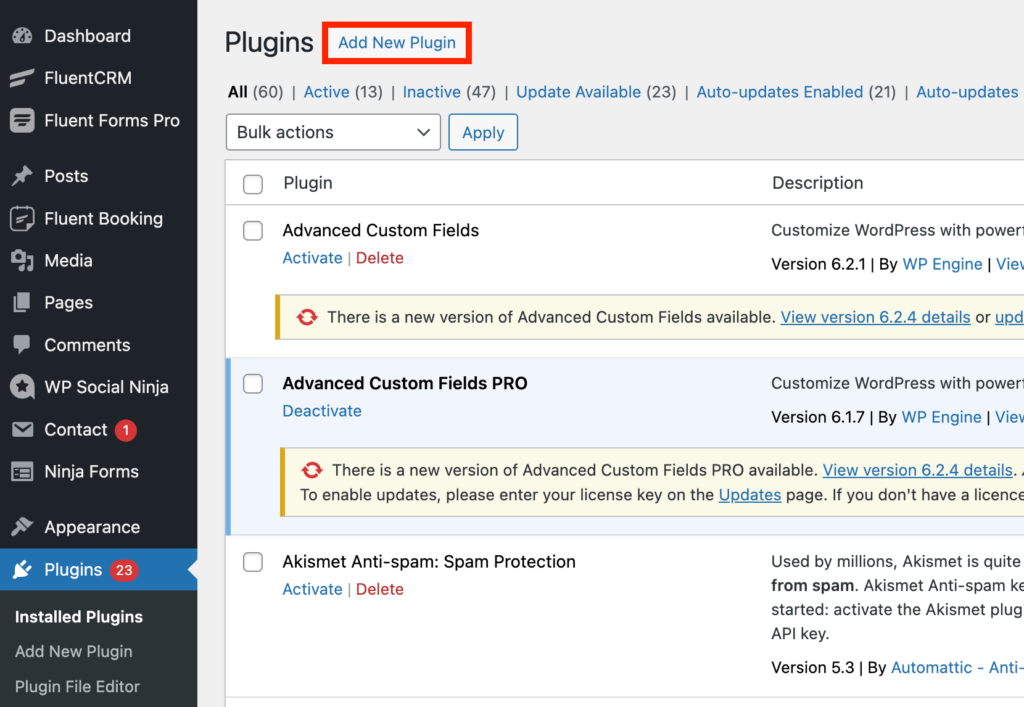
Şimdi Yükle düğmesini tıklayın.
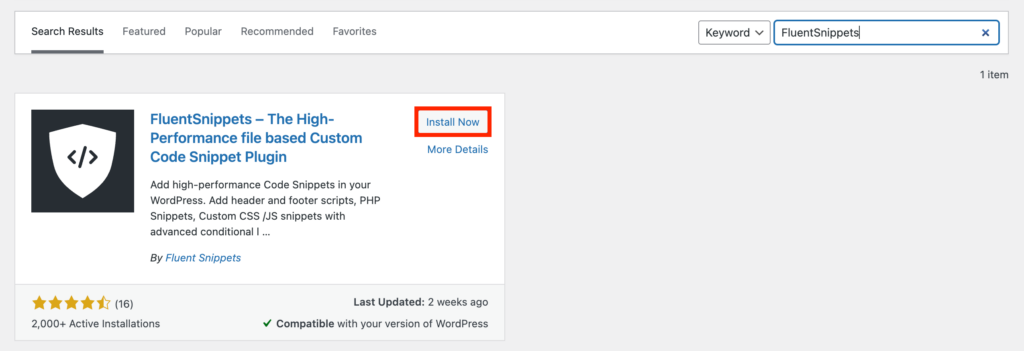
Şimdi Etkinleştir düğmesine tıkladığınızda eklentiniz etkinleştirilecektir.
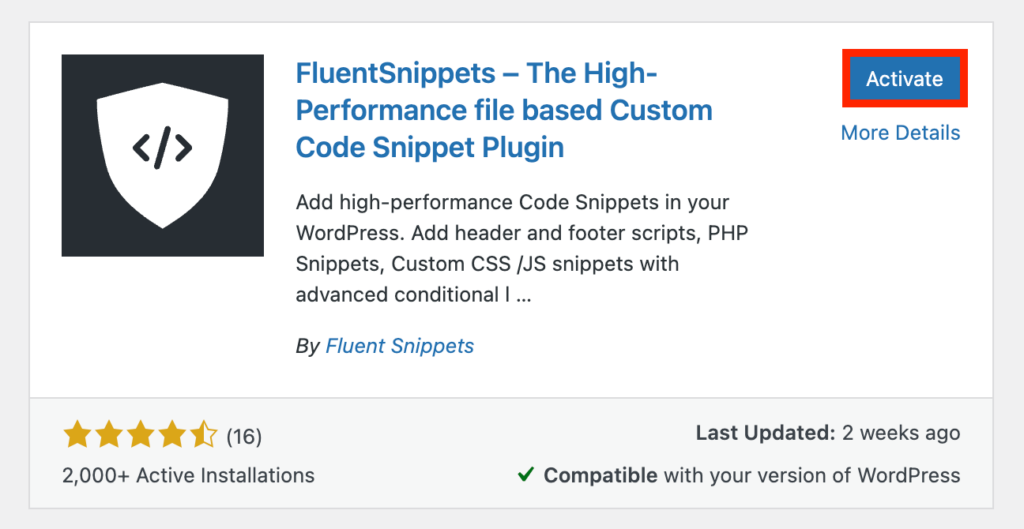
WordPress kontrol panelinize geri dönün ve sol panelden FluentSnippets'i bulun. İlk Parçacığınızı Oluşturun yazan bir düğme göreceksiniz. Alternatif olarak, her zaman sağ üstteki Yeni Parçacık düğmesine basabilirsiniz.
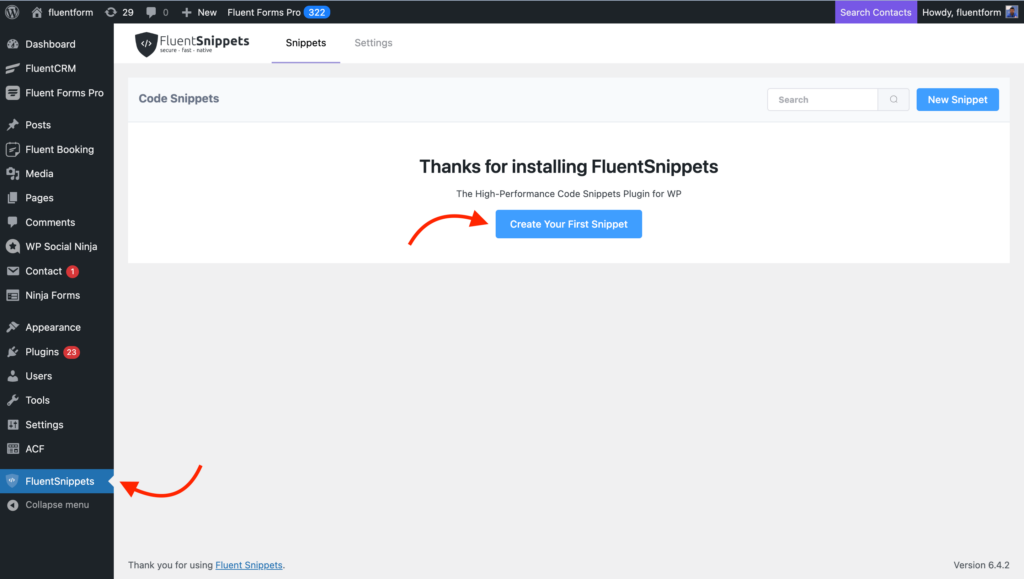
İkinci adım – kod parçacıklarınızı yapıştırma
Şimdi snippet'inizi yapıştırın ve ona bir ad verin. İsterseniz biraz açıklama yazabilirsiniz. Sonuçta, ona nerede çalıştırılacağını söyleyin ve Parçacık Oluştur düğmesini tıklayın.
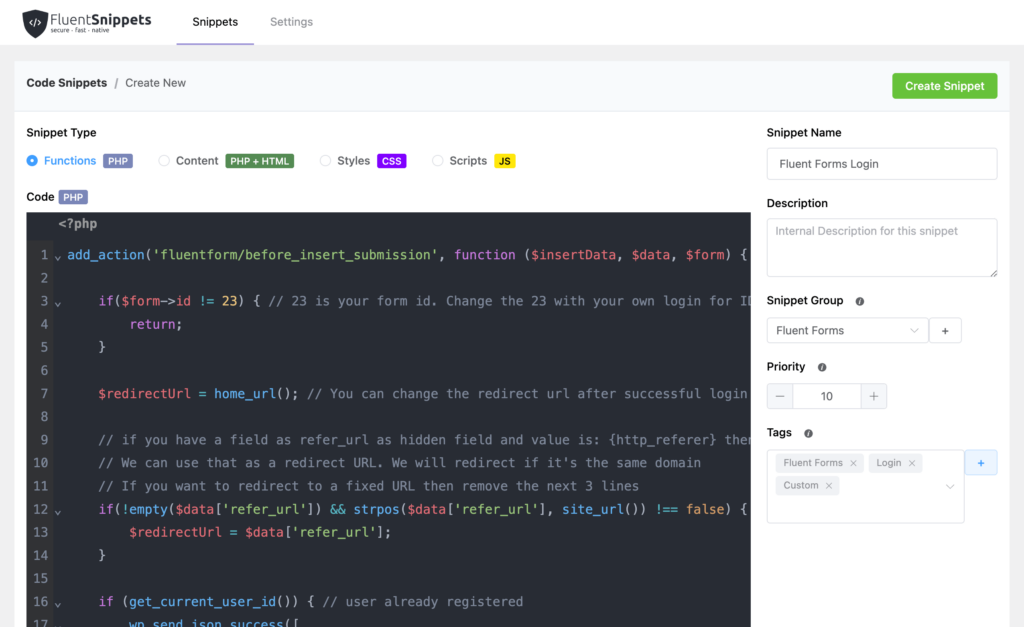
Ayrıca sayılarla bazı öncelikler de ayarlayabilirsiniz; sayı ne kadar düşükse o kadar yüksek öncelik alır.

Çok sayıda snippet'iniz olduğunda bunları gruplar altında düzenleyebilirsiniz. Ayrıca snippet'lerinizi kolayca bulmak için bazı etiketler atayabilirsiniz.
Gelişmiş Koşullu Mantık adı verilen bir seçenek var. Etkinleştirirseniz snippet'lerinizi filtreleyebilir ve koşulu karşıladıklarında çalıştırılmasına izin verebilirsiniz.
Bu arada PHP, PHP + HTML, CSS ve JS için komut dosyaları yazabilirsiniz.
Kodu kopyalayıp yapıştırmanın en kolay yolu burada yapılır. Orada yapacak çok fazla bir şey olmasa da Ayarlar'a gidip görebilirsiniz.
Kodu tema dosyanızın içine yapıştırın
WordPress, varsayılan olarak sitenize uygulayabileceğiniz çok sayıda işlevsellikle birlikte gelir. Temalar genellikle zengin özelliklere ve kişiselleştirme seçeneklerine sahiptir. Ancak kesin bir şeye ihtiyacınız olduğunda, kendi başınıza yazılmış bazı kodları ekleyebilirsiniz.
İşte sırtınızı kurtarmak için function.php dosyası geliyor. Dosyayı her temanın içinde bulabilirsiniz ama ben en güvenli yolu izlemenizi istiyorum. Bu yüzden bir çocuk teması oluşturmanızı öneririm.
Bunalmayın. Ana temanın altında bir çocuk teması bulunur ve ebeveynler gibi çalışır. Ve bunun faydası şu ki, eğer bir şeyler ters giderse, ağaç (ana tema) yerine yalnızca brunch'lar etkilenecektir.
Birinci adım – Bir alt tema oluşturun
Alt tema oluşturmak için sitenizin klasörlerine FileZilla gibi bir FTP istemcisi aracılığıyla erişmeniz gerekir. Ayrıca sitenin barındırıldığı yerden dosya yöneticisini kullanarak da erişebilirsiniz.
Başarılı bir şekilde giriş yaptığınızda wp-content > theme adresine gidin. Oraya gittiğinizde web sitenizde yüklü olan tüm temaların klasörlerini görebilirsiniz.
Artık oluşturmak istediğiniz alt tema için bir klasör oluşturmanız gerekiyor. Klasöre bir ad verin. İleride kafa karışıklığını önlemek için açıklayıcı bir isim yazmanızı öneririm. Diyelim ki tema adınız tropica olsun, alt temanızı tropica_childtheme olarak adlandırabilirsiniz.
İkinci adım – Bir css dosyası ekleyin
Klasörü oluşturduktan sonra içine bir style.css dosyası ekleyin. Metin düzenleyicinize aşağıdaki kodu yapıştırın:
/* Theme Name: My Child Theme Theme URI: https: //mysite.com/ Description: This is a new child theme I have created for experimentation. Author: Your Name Author URI: https: //mysite.com/ Template: parenttheme Version: 0.1 */Bilgilerinizi sahte içerikle değiştirmeyi unutmayın. Ana temanın adını doğru yazdığınızdan emin olun (burada tropica). Bir diğer önemli nokta ise ana temanın CSS'sini alt temanızın style.css dosyasında çağırmanız gerektiğidir.
Bunu aşağıdaki kodu ekleyerek yapabilirsiniz:
@import url("../parenttheme/style.css");Burada “ana tema” tropikadır. Sağ?
Bu yüzden ana temanızın adını doğru yazmayı unutmayın. İşiniz bittiğinde dosyanızı alt temanızın klasörüne style.css olarak kaydedin.
Adım 3 – Function.php dosyası oluşturun
Bir sonraki adım, alt temanız için bir function.php dosyası oluşturmanız gerektiğidir. Metin düzenleyicinizi açın ve aşağıdaki PHP etiketini yapıştırın:
<?php //* Write your code hereŞimdi bu dosyayı function.php olarak kaydedin ve alt temanın klasörüne ekleyin. Ayrıca, FTP istemcinizi kullanarak bu klasörü sitenizin temalar dizinine sürükleyin.
Dördüncü adım – Temanızı etkinleştirin
Temanızı etkinleştirmenin zamanı geldi. Bunu yapmak için WordPress kontrol panelinizin sol panelinden Görünüm > Temalar'a gidin. Orada oluşturduğunuz alt temayı görebilirsiniz. Etkinleştir düğmesine tıkladığınızda alt temanız çalışmaya başlayacaktır.
Beşinci adım – Kod parçacıklarınızı ekleyin
Ana görevi yapmak için buradayız. Alt temaya kod parçacıkları eklemek için Görünüm > Tema Dosyası Düzenleyicisi'ne gidin. Şimdi Function.php'yi veya özelleştirmek istediğiniz diğer dosyaları seçin.
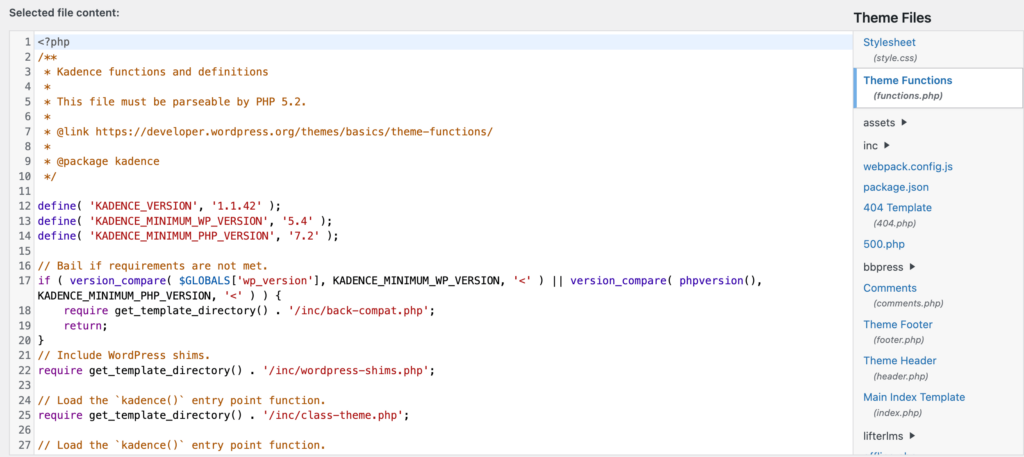
İşte bir function.php örneği
İşiniz bittiğinde Dosyayı Güncelle'ye tıklayın; değişiklikleriniz web sitenize uygulanacaktır. Sadece siteyi yeniden yükleyin ve kendinizi kontrol edin!
Çözüm
Artık WordPress sitelerinize özel kod parçacıklarını nasıl ekleyeceğinizi biliyorsunuz. Bilgiyi kullanalım ve özel kodlarınızla sitenizi her zamankinden daha güçlü hale getirelim. Umarım kod eklemek artık zor bir iş değildir.
